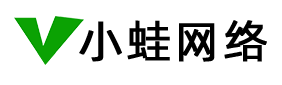分享一些 WPS Office 的使用技巧
以下是一些 WPS Office 2023 的使用技巧:
文字处理方面:
快速调整文字格式:选中需要调整格式的文本,在开始菜单栏中可以快速设置字体、字号、颜色、加粗、倾斜、下划线等格式。也可以使用快捷键,如 Ctrl+B 加粗、 Ctrl+I 倾斜、 Ctrl+U 下划线。
段落格式设置:点击 “段落” 选项卡,可以设置段落的缩进(首行缩进、悬挂缩进等)、行距、段间距等。若想快速设置段落的对齐方式,可使用快捷键 Ctrl+E 居中对齐、 Ctrl+L 左对齐、 Ctrl+R 右对齐、 Ctrl+J 两端对齐。
文字的查找与替换:使用 Ctrl+F 快捷键可打开查找窗口,输入要查找的内容进行查找。若要替换文本,点击 “替换” 选项卡,输入查找内容和替换内容,点击 “全部替换” 可快速替换文档中的指定文本。
调整字符宽度:当需要让文档中的两个字和三个字看起来一样长时,选中文字,在菜单栏中点击 “开始”,选择 “中文版式” 中的 “调整宽度”,在弹出的窗口中输入合适的字符数即可。
智能排版:WPS 有智能排版功能,会根据文本内容自动调整格式,使文档更加美观。在 “开始” 选项卡中找到 “文字工具”,里面有多种排版功能,如 “智能格式整理”“段落重排” 等。
文档目录生成:如果文档内容较多,需要生成目录以便快速导航。在文档中设置好标题的级别(如标题 1、标题 2 等),然后点击 “引用” 选项卡中的 “目录”,选择自动生成目录的样式,即可快速生成目录。
表格制作方面:
数据输入与快速填充:
输入有规律的数据时,例如序号、日期等,可以通过拖动填充柄进行快速填充。在填充柄上右键点击,还可以选择填充方式,如复制单元格、序列填充等。
若要输入相同的数据到多个不连续的单元格,可以先选中这些单元格,然后在编辑栏中输入数据,最后按 Ctrl+Enter 快捷键即可快速填充。
公式与函数的使用:
在需要进行计算的单元格中,可以输入公式进行计算。例如,输入 =SUM(A1:A10) 可计算 A1 到 A10 单元格区域的数值总和。对于一些常用的函数,WPS 提供了快速插入的功能,点击 “公式” 选项卡中的 “插入函数”,选择所需的函数即可。
如果对函数不熟悉,可以使用函数的中文注释功能来理解函数的参数和作用。也可以利用 WPS 的 AI 功能辅助写公式。
数据筛选与排序:
数据筛选可以快速找出符合特定条件的数据。点击 “数据” 选项卡中的 “筛选”,在列标题上会出现筛选下拉箭头,可根据需要设置筛选条件。WPS 还支持高级筛选,可以根据多个条件进行筛选。
排序功能可以对数据进行升序或降序排列。选中要排序的数据区域,点击 “数据” 选项卡中的 “排序”,设置排序的依据(如按某一列的值)和排序方式即可。
表格样式与美化:
可以通过 “开始” 选项卡中的 “表格样式” 功能,快速为表格添加预设的样式,包括边框、底纹、字体颜色等。也可以自定义表格的样式,如单独设置某一行或列的格式。
对于表头,可以使用 “冻结窗格” 功能,使表头在滚动表格时始终保持可见,方便查看数据。
演示文稿方面:
模板的应用:WPS 提供了丰富的演示文稿模板,在新建演示文稿时可以选择适合的模板,然后根据自己的需求进行修改。这样可以快速制作出专业的演示文稿。
幻灯片的布局与设计:在 “开始” 选项卡中选择 “幻灯片版式”,可以更改幻灯片的布局,如标题幻灯片、标题和内容、两栏内容等。还可以通过 “设计” 选项卡,设置幻灯片的主题颜色、字体、背景等,使演示文稿具有统一的风格。
动画效果的设置:选中要添加动画的对象(如文本框、图片等),点击 “动画” 选项卡,选择各种动画效果,如进入动画、强调动画、退出动画等。可以设置动画的开始方式(单击时、与上一动画同时、上一动画之后)、持续时间、延迟时间等,使演示文稿更加生动。
多媒体元素的插入:在演示文稿中可以插入图片、音频、视频等多媒体元素。点击 “插入” 选项卡,选择相应的功能进行插入。插入后,可以对多媒体元素进行裁剪、调整大小、设置播放方式等操作。
其他通用技巧:
界面自定义:根据自己的使用习惯,可以对 WPS 的界面进行自定义。例如,隐藏不常用的工具栏,调整工具栏的位置,更改字体大小和颜色等。在 “视图” 选项卡中可以进行相关的设置。
文件的共享与协作:WPS 支持多人协作编辑文档。点击 “协作” 选项卡,选择 “邀请他人协作”,可以将文件链接发送给其他人,共同编辑文档。同时,还可以通过云服务进行文件的在线存储和分享,方便在不同设备上访问文件。
文档的备份与恢复:为了防止文件丢失,建议定期进行文件备份。WPS 有自动备份功能,可以在软件设置中查看和设置备份的路径和时间间隔。如果文件意外关闭或丢失,可以在 “备份管理” 中找到之前的备份文件进行恢复。
文章地址: https://www.nnzv.com/article/161.html